Съдържание
В операционните системи Windows 10, 8 и 8.1 Microsoft актуализира защитата си за сигурност с антивирусната програма Windows Defender. Windows Defender (известна преди като Microsoft Security Essentials) предлага по-голяма защита на системата Windows от вируси, троянски коне, червеи и други злонамерени програми, които могат да навредят на компютъра ви.
Когато днес купувате компютър с Windows 8, Microsoft Windows Defender вече е включен в пакета на новата операционна система, но поради причината, че някои производители на оригинално оборудване предпочитат да инсталират пробни версии на програми за антивирусна защита от други производители като Norton, McAffee и т.н., Windows Defender е деактивиран. Ако не харесвате антивирусната програма на производителя, можете да я деинсталирате отконтролния панел и след това можете да активирате и използвате Windows Defender за защита на компютъра си.
(ПОПРАВКА: Windows Defender е изключен и не следи компютъра ви).

В тази статия ще обясня как да активирате антивирусната защита на Windows по подразбиране ("Windows Defender" в Windows 10 или "Microsoft Security Essentials", ако притежавате Windows 7 или Vista).
Как да активирате антивирусната програма Windows Defender (Microsoft Security Essentials) в операционни системи Windows 10, 8, 7 и Vista.
1. Можете лесно да активирате защитника на Windows от контролния панел. За да направите това, отидете на: *
* Внимание: Деинсталирайте всички други антивирусни програми на трети страни, преди да продължите по-долу.
1a. Windows 7: Старт > Контролен панел .
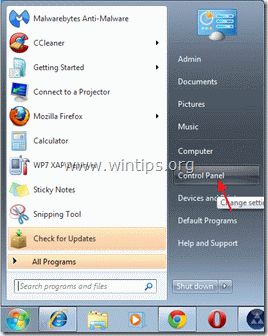
1b. Windows 8: Кликнете с десния бутон на мишката на долен ляв ъгъл и изберете Контролен панел }
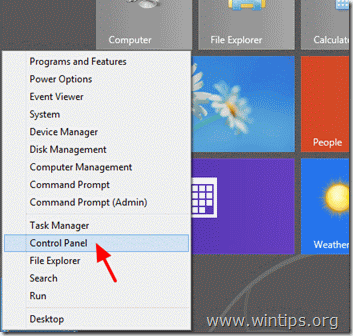
2. От " Контролен панел " елементи от менюто, двойно кликване за да отворите " Център за действие ". (В операционната система Windows 10 отворете " Сигурност и поддръжка " елемент)
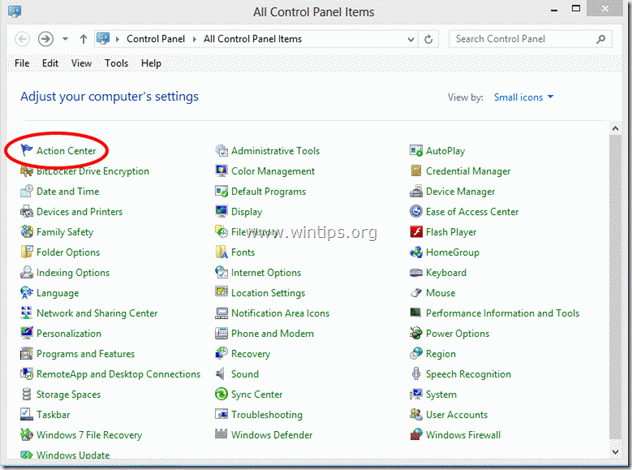
3. В " Център за действие ", натиснете бутона " Включете се сега ", за да активирате " Защитник на Windows ". *
* Бележки:
1. В операционните системи Windows 7 и Vista трябва да натиснете бутона " Включете се сега " бутон до " Защита от вируси " опции.
2. В операционната система Windows 10 натиснете Включете се сега бутон до Защита от шпионски софтуер и нежелан софтуер.
3. Ако след натискане на бутона "Turn ON" (Включване) не се случи нищо, следвайте инструкциите в това ръководство: Как да поправите: Cannot Start Windows Defender (Не мога да стартирам Windows Defender) в Windows 10 или Windows 8.
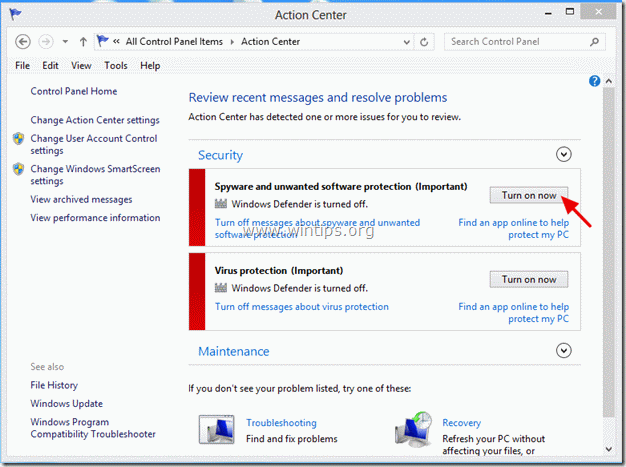
4. След активирането на Windows Defender трябва да видите следния екран на компютъра си.
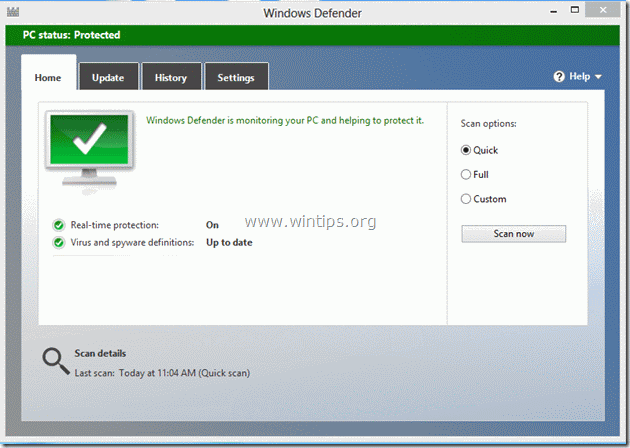
5. След като сте активирали Windows Defender, натиснете бутона " Актуализация " и продължете да актуализирате базата данни с вируси.
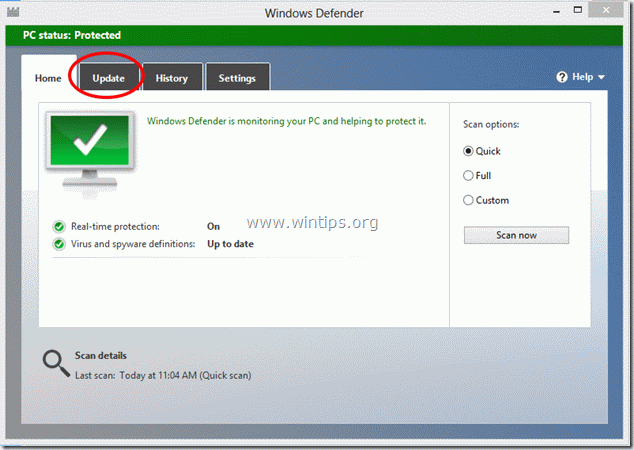
6. В " Актуализация ", натиснете бутона "Актуализиране", за да започнете да актуализирате дефинициите за вируси и шпионски софтуер на Windows.
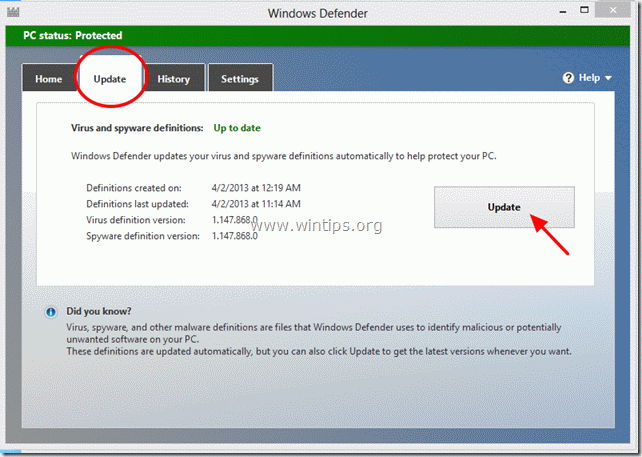
Това е всичко! Надявам се тази статия да ви е била полезна.
Моля, изпратете оставете коментар по-долу дали ви е помогнало или не. Това наистина ни помага много. Благодаря.

Анди Дейвис
Блог на системен администратор за Windows





